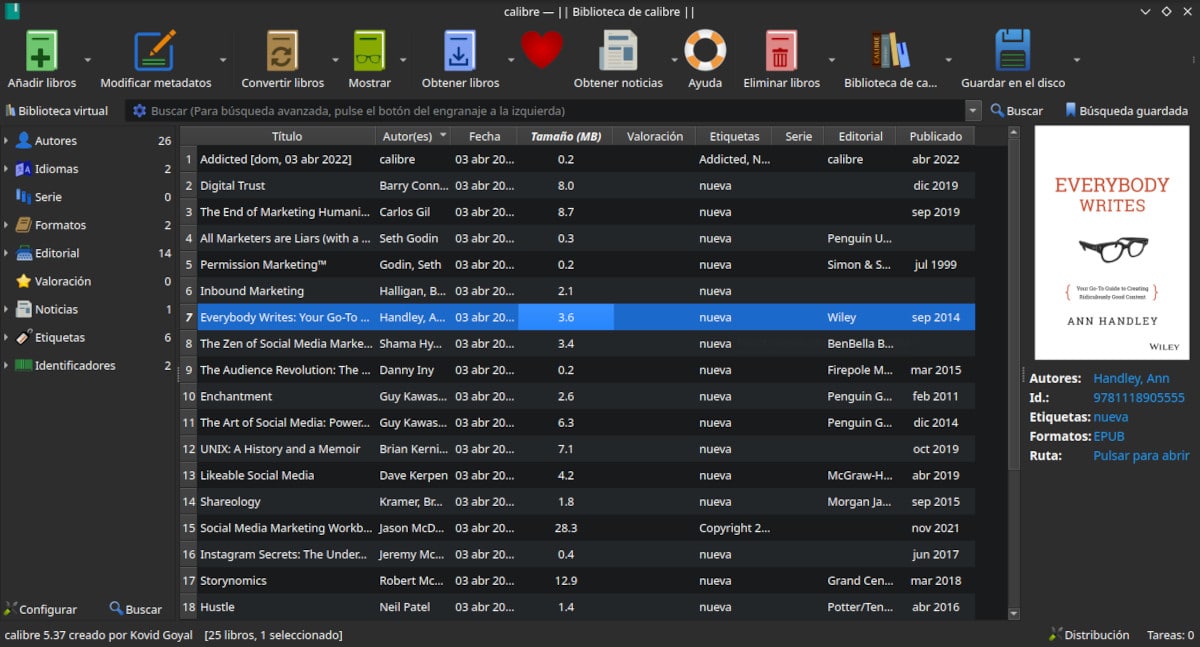
Binibigyang-daan kami ng Caliber na magkaroon ng maraming aklatan (Mga Koleksyon ng Aklat) at ipagpalit ang mga ito sa pagitan nila.
Ang pagpapatuloy sa aming serye sa kalibre, ang open source na tool para sa pamamahala ng mga elektronikong aklat, kami ay makikipagtulungan sa mga tunay at virtual na aklatan. Ang mga aklatan ay mga koleksyon ng mga aklat na maaaring maimbak sa drive ng aming computer o sa isang panlabas na device.
Gaya ng nakasanayan, ang mga link sa mga nakaraang artikulo ay nasa dulo ng post.
Ang susunod na opsyon na makikita namin sa user interface ng Caliber ay ang sa tanggalin ang mga aklat. Maaari mo ring alisin ang mga ito sa pamamagitan ng pag-hover sa ibabaw at pagpili ng isa o higit pang mga aklat. Ang mga alternatibo mula sa drop-down na menu ay:
- Tanggalin ang mga napiling aklat.
- Alisin ang mga partikular na format sa mga napiling aklat.
- Alisin ang lahat ng mga format ng mga napiling file maliban sa tinukoy.
- Alisin ang lahat ng format sa mga napiling aklat.
- Tanggalin ang mga takip.
- Tanggalin din ang mga aklat sa nakakonektang device.
Paggawa gamit ang mga library, disk at device sa Caliber
Mga Aklatan
Ang mga aklatan ay mga koleksyon ng mga aklat na aming pinapangkat ayon sa aming sariling pamantayan. Posibleng magkaroon ng maraming aklatan hangga't gusto mo at bawat isa sa kanila ay magkakaroon ng sarili nitong hanay ng mga tag, kategorya at lokasyon ng imbakan.
Ang mga pagpipilian sa menu ay:
- Baguhin o lumikha ng library: Dito maaari nating baguhin ang ipinapakitang library, ilipat ang kasalukuyang library sa isang bagong lokasyon o lumikha ng bagong walang laman na library.
- Mabilis na paglipat sa pagitan ng lahat ng mga aklatan ng Caliber.
- Pumili ng icon na nagpapakilala para sa library.
- Palitan ang pangalan sa library.
- Pumili ng libro nang random
- Magtanggal ng library.
- Mag-apply ng virtual library kapag binuksan ang Caliber library. Ang virtual library ay isang seksyon ng library na sa ilang kadahilanan ay gusto nating paghiwalayin.
- I-export o i-import ang lahat ng data ng Caliber: Nagse-save ito ng mga aklat, setting, at plugin sa isang folder upang magamit ang mga ito kasama ng iba pang mga pag-install ng Caliber.
- Listahan ng mga pinakaginagamit na library: Ipinapakita sa amin ng Caliber ang isang listahan ng 5 pinaka-na-access na library.
- Pagpapanatili ng library: Sinusuri ang pagkakapare-pareho ng kasalukuyang data ng library, nakakakita ng mga problema, at gumagawa at nagre-restore sa at mula sa mga backup.
Pamamahala ng mga virtual na aklatan

Sa pamamagitan ng virtual library function na maaari naming pagpangkatin ang isang subset sa loob ng koleksyon ng libro batay sa pamantayan gaya ng may-akda, label, publisher o mga nakaraang paghahanap.
Tulad ng sinabi namin sa itaas, ang mga virtual na aklatan ay mga seksyon ng isang aklatan. nakapangkat ayon sa paunang itinatag na pamantayan. Pinapadali nito ang paghahanap sa napakalaking aklatan dahil tanging ang mga tag, may-akda, serye, publisher, atbp., na bumubuo sa virtual library ang ipinapakita..
Ang pamamaraan upang lumikha ng isang virtual na aklatan ay ang mga sumusunod:
- Mag-click sa pindutan ng Virtual Library (Sa kaliwa ng search bar)
- Sa ibabang window ng wizard pipili kami sa pagitan ng Mga May-akda, Tag, Publisher, serye at naka-save na paghahanap.
- Pumili kami ng isang elemento mula sa listahan na nagpapakita sa amin at mag-click sa OK.
- Kinukumpleto ng Caliber ang natitirang impormasyon sa form.
- Mag-click sa Tanggapin upang lumabas.
i-save sa disk
Maaari naming i-save ang mga napiling aklat sa disk gamit ang ilan sa mga opsyong ito:
- I-save sa disk: Sine-save ang napiling aklat sa loob ng isang folder na pinangalanan sa pamagat, na nasa loob naman ng isang folder na pinangalanan sa may-akda. Maaari itong baguhin sa Preferences.
- I-save sa isang folder: I-save ang mga napiling aklat sa isang folder.
- I-save lamang ang pangunahing format sa disk: Ang istraktura ng folder na inilarawan sa itaas ay ginagamit. Bilang default, ang pangunahing format ay EPUB, bagama't maaari itong baguhin sa Mga Kagustuhan.
- I-save ang pangunahing format ng mga napiling aklat sa isang folder.
- I-save ang ilang partikular na format ng aklats pinili na pinili mula sa isang listahan.
kumonekta at ibahagi
Mula sa seksyong ito maaari tayong makipagpalitan sa isang konektadong aparato o isang folder sa computer. Posible ring i-configure ang caliber library upang ma-access ito sa pamamagitan ng web browser o sa pamamagitan ng email. Sa susunod na koponan, pag-uusapan natin ang tungkol sa function na ito.
Mga Naunang Artikulo




